
Mengatur halaman terbuka di dokumen Pages di Mac
Halaman terbuka (juga dikenal sebagai sebaran dua halaman) sering digunakan untuk tata letak buku dan untuk dokumen sisi ganda yang ingin Anda cetak. Dokumen yang menggunakan halaman terbuka dapat memiliki header, footer, dan objek tata letak bagian berbeda di halaman terbuka kiri dan kanan.
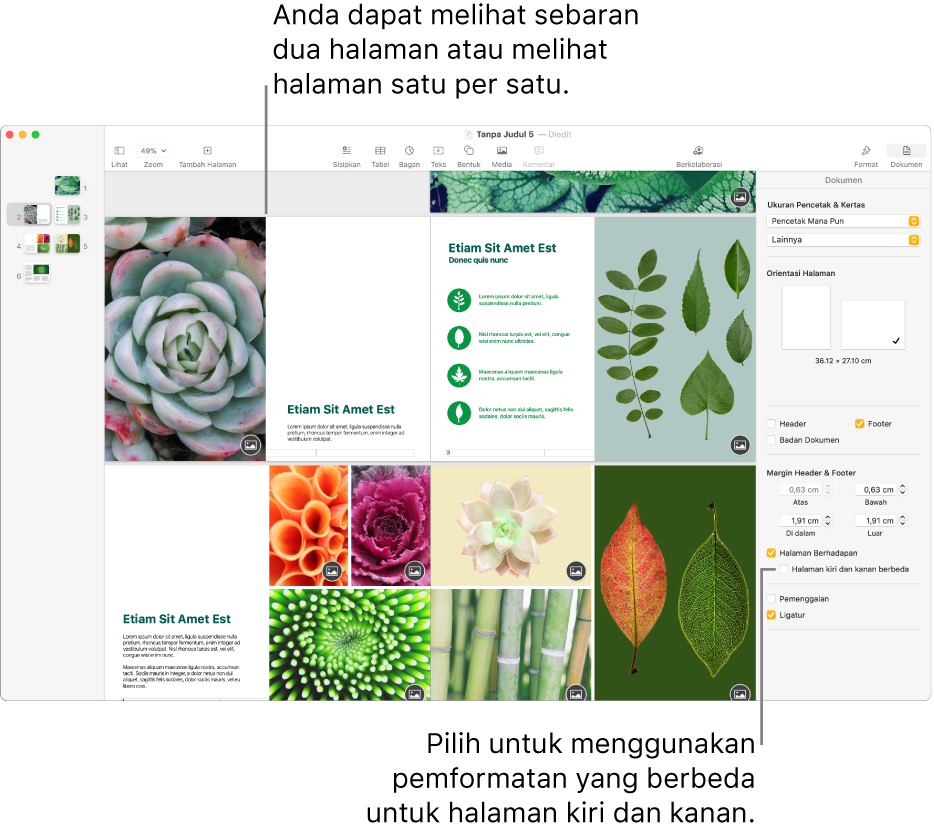
Mengatur halaman terbuka di dokumen pemrosesan kata
Klik
 di bar alat, lalu klik tab Dokumen di bagian atas bar samping.
di bar alat, lalu klik tab Dokumen di bagian atas bar samping.Catatan: Jika kotak centang Badan Dokumen tidak dipilih, ini adalah dokumen tata letak halaman dan Anda harus mengikuti instruksi di “Mengatur halaman terbuka di dokumen tata letak halaman”, di bawah.
Pilih kotak centang Halaman Berhadapan di bawah Margin Dokumen.
Di tampilan Gambar Mini Halaman, gambar mini halaman disusun ulang sebagai sebaran dua halaman. Jika zoom dokumen Anda diatur ke Dua Halaman, halaman kiri dan kanan muncul berdampingan di jendela Pages.
Lakukan salah satu hal berikut:
Mengatur margin atas, bawah, dalam, dan luar: Klik panah atau masukkan nilai di bidang di bawah Margin Dokumen. Margin dalam adalah tepi halaman mana pun yang diikat. Margin luar berada di tepi luar tiap halaman.
Menggunakan header dan footer berbeda untuk halaman terbuka kiri dan kanan: Klik
 di bar alat, klik tab Bagian, ruang kosong di halaman (agar tidak ada yang dipilih), lalu di bagian Header & Footer, pilih kotak centang “Halaman kiri dan kanan berbeda”. Jika dokumen Anda memiliki lebih dari satu bagian, Anda mungkin perlu melakukan ini untuk tiap bagian.
di bar alat, klik tab Bagian, ruang kosong di halaman (agar tidak ada yang dipilih), lalu di bagian Header & Footer, pilih kotak centang “Halaman kiri dan kanan berbeda”. Jika dokumen Anda memiliki lebih dari satu bagian, Anda mungkin perlu melakukan ini untuk tiap bagian.
Untuk mempelajari cara mengedit header dan footer, lihat Menambah dan menghapus header dan footer.
Mengatur halaman terbuka di dokumen tata letak halaman
Klik
 di bar alat.
di bar alat.Catatan: Jika kotak centang Badan Dokumen di setengah bagian bawah bar samping dipilih, ini adalah dokumen pemrosesan kata dan Anda harus mengikuti petunjuk di “Mengatur halaman terbuka di dokumen pemrosesan kata”, di atas.
Pilih kotak centang Halaman Berhadapan di bagian Margin Header & Footer.
Di tampilan Gambar Mini Halaman, gambar mini halaman disusun ulang sebagai sebaran dua halaman. Jika zoom dokumen Anda diatur ke Dua Halaman, halaman kiri dan kanan muncul berdampingan di jendela Pages.
Lakukan salah satu hal berikut:
Mengatur margin atas, bawah, dalam, dan luar: Klik panah atau masukkan nilai di bagian Margin Header & Footer. Di dokumen tata letak halaman, Anda mengatur margin header dan footer, bukan margin halaman. Margin dalam adalah tepi halaman mana pun yang diikat. Margin luar berada di tepi luar tiap halaman.
Menggunakan header dan footer berbeda untuk halaman terbuka kiri dan kanan: Pilih kotak centang “Halaman kiri dan kanan berbeda” di bawah kotak centang Halaman Berhadapan.
Untuk mempelajari cara mengedit header dan footer, lihat Menambah dan menghapus header dan footer.
Kiat: Saat Anda mencetak dokumen, periksa pilihan pencetak Anda dan atur untuk mencetak dua halaman per lembar.